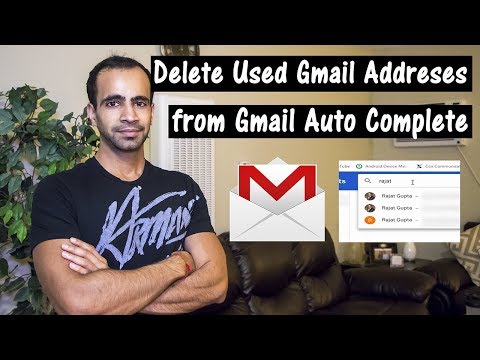मेल में लॉग इन करने के लिए मेलबॉक्स लॉगिन और पासवर्ड आवश्यक जानकारी है। यदि आप ऐसे कंप्यूटर पर काम करते हैं जिसका उपयोग बहुत से लोग करते हैं, तो निश्चित रूप से, आपके दर्ज किए गए डेटा को पीसी मेमोरी से हटाना बेहतर होगा। मैं मेल में नाम कैसे हटा सकता हूं? विभिन्न ब्राउज़रों पर आधारित लॉगिन को हटाने के लिए कुछ क्रियाओं के क्रम पर विचार करें।

अनुदेश
चरण 1
ओपेरा में, "टूल्स" पर क्लिक करें, फिर "व्यक्तिगत डेटा हटाएं"। आपको एक विंडो दिखाई देगी जिसमें आपको "विस्तृत सेटिंग्स" बटन के बगल में स्थित तीर पर क्लिक करना होगा। इसके बाद, "पासवर्ड प्रबंधन" लिंक पर क्लिक करें। दिखाई देने वाली विंडो में, आपको उनके लिए वेबसाइटों और खातों की एक सूची मिलेगी। आपको आवश्यक मेल संसाधन पर बायाँ-क्लिक करना होगा। नामों की एक विशिष्ट सूची खुलेगी जिसका उपयोग आप इस संसाधन में सफलतापूर्वक लॉग इन करने के लिए करते हैं। आपको बस संबंधित मेल लॉगिन को चुनना और हटाना है। "हटाएं" नाम वाले बटन पर क्लिक करें, जो विंडो के ऊपरी दाएं कोने में स्थित है।
चरण दो
इंटरनेट एक्सप्लोरर में, मेल सेवा खोलें जिसके लिए आप लॉगिन नाम हटा रहे हैं। प्राधिकरण के लिए पृष्ठ पर जाएं। बॉक्स का नाम दर्ज करने के लिए आपको प्रस्तावित फ़ील्ड में बाईं माउस बटन पर डबल-क्लिक करना होगा। एक विंडो दिखाई देगी जिसमें सर्वर पर अधिकृत करने के लिए आपके द्वारा उपयोग किए जाने वाले सभी खातों की एक सूची प्रस्तुत की जाएगी। अपने इच्छित लॉगिन का चयन करें, और फिर अपने कीबोर्ड पर हटाएं कुंजी दबाएं।
चरण 3
मोज़िला फ़ायरफ़ॉक्स में, "टूल्स" => "विकल्प" मेनू आइटम पर क्लिक करें। "सुरक्षा" का चयन करें और "पासवर्ड" लिंक ढूंढें, फिर "सहेजे गए पासवर्ड" के रूप में बटन पर क्लिक करें। आपको वेब संसाधनों और लॉगिन की एक सूची दिखाई देगी जो प्राधिकरण के लिए उपयोग की जाती हैं। निर्दिष्ट सूची से आवश्यक सेवा खोजें और आवश्यक नाम चुनें, "हटाएं" बटन पर क्लिक करें। यदि आप एक ही बार में सभी लॉगिन हटाना चाहते हैं, तो बस "सभी हटाएं" आइटम पर क्लिक करें।
चरण 4
Google Chrome में, रिंच का चित्र ढूंढें, यह इस ब्राउज़र के ऊपरी दाएँ भाग में स्थित है। यदि आप माउस से उस पर होवर करते हैं, तो आइटम "Google क्रोम को कॉन्फ़िगर और प्रबंधित करना" दिखाई देगा। आपको इस बटन पर क्लिक करना है और नए मेनू में "विकल्प" बटन का चयन करना है। "व्यक्तिगत सामग्री" जैसे टैब में आपको "पासवर्ड" नामक एक फ़ील्ड मिलेगी और "सहेजे गए पासवर्ड प्रबंधित करें" टैब पर क्लिक करें। और "सहेजे गए पासवर्ड" सूची में दिखाई देने वाली विंडो में, आप वेबसाइटों, लॉगिन और उनके लिए पासफ़्रेज़ की सूची पा सकते हैं। अब लाइन के दाईं ओर स्थित क्रॉस पर क्लिक करके मेल लॉगिन को हटा दें।